Il y a plusieurs choses que vous pouvez souhaiter faire avec vos fichiers vidéo en termes d'édition. La jointure vidéo vous aide à connecter différentes parties de vidéos pour vous permettre de regarder le fichier résultant comme s'il en était un. De nos jours, il existe de nombreux logiciels de montage vidéo qui vous permettent de combiner des vidéos mp4, et dans cet article, nous avons sélectionné un combinateur vidéo gratuit pour vos choix.
Voici quelques-uns des meilleurs assembleurs vidéo MP4 gratuits. Vous apprendrez également à combiner des vidéos avec le meilleur combinateur vidéo.
- Partie 1 :Comment joindre des vidéos mp4 avec Filmora
- Partie 2 :Top 5 des meilleurs assembleurs vidéo MP4 gratuits pour combiner des vidéos
Combineur vidéo recommandé :Wondershare Filmora
Si vous avez besoin d'un assembleur vidéo MP4 plus professionnel, Wondershare Filmora est fortement recommandé. Filmora est l'un des meilleurs logiciels de jointure vidéo pour les utilisateurs Windows et Mac.
Il prend en charge une large gamme de formats vidéo, notamment MP4, FLV, MOV, AVI, WMV et plus encore. En utilisant Filmora, vous pouvez joindre et fusionner facilement les fichiers vidéo mp4, faites simplement glisser et déposez les vidéos sur la chronologie dans un ordre séquentiel, puis cliquez sur « Exporter ».
Avec Filmora, vous pouvez non seulement combiner différentes vidéos, mais également ajouter des transitions et d'autres effets à votre guise.
1. Joindre plusieurs vidéos mp4 en une plus grande
Filmora vous permet de joindre des vidéos de différents formats en une seule vidéo et de les exporter vers MP4 et d'autres formats. Vous pouvez d'abord couper les parties indésirables de chaque clip mp4, puis joindre les clips restants en un seul.
2. Rejoignez des vidéos mp4 de manière créative avec la fonction d'écran partagé
Filmora fournit des préréglages de style d'écran partagé, et vous pouvez en choisir un que vous préférez et joindre deux ou plusieurs clips vidéo côte à côte comme la capture d'écran ci-dessous :
Des informations plus détaillées sur la façon de joindre des vidéos mp4 avec l'effet d'écran partagé.
3. Joignez deux clips en style PIP :
Avec Filmora, vous pouvez également utiliser une vidéo comme superposition et la placer sur un autre clip vidéo, tout comme un clip vidéo est intégré dans un autre.
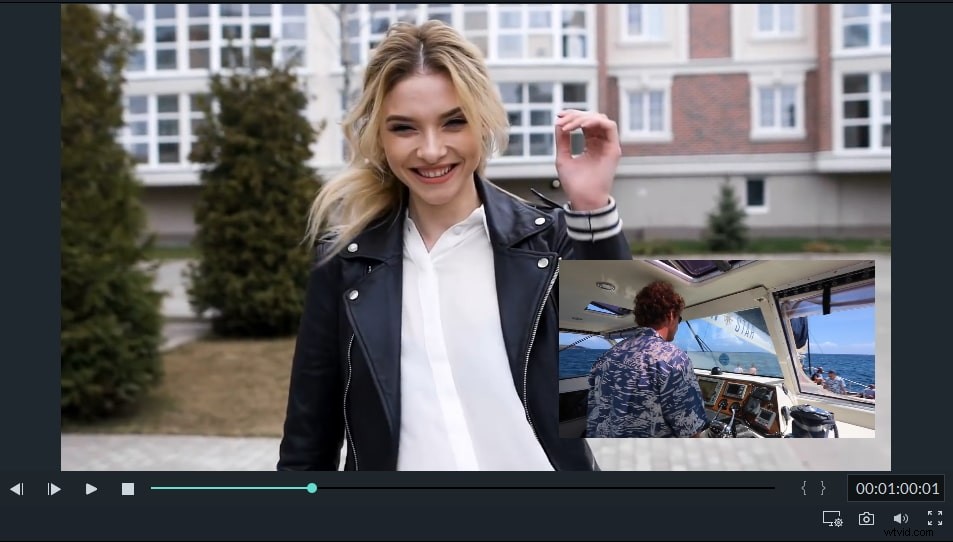
Plus d'informations sur Comment créer facilement un effet d'image dans l'image
Partie 1 :Comment joindre des vidéos mp4 avec Filmora
1. Importer des clips vidéo sur Filmora
Ce combineur vidéo Filmora vous permet d'importer des clips mp4 dans la médiathèque de plusieurs manières.
Vous pouvez directement faire glisser et déposer les clips dans la médiathèque dans les fenêtres de gauche, ou cliquer sur Importer et sélectionnez parmi Importer des fichiers multimédias, Importer un dossier multimédia, ou Importer depuis l'appareil photo ou le téléphone pas à pas. Dans la médiathèque, vous pouvez faire glisser et déposer les vidéos mp4 sur les pistes vidéo de la chronologie.
Vous pouvez le faire un par un, ou les sélectionner tous en premier et les faire glisser vers la piste vidéo.
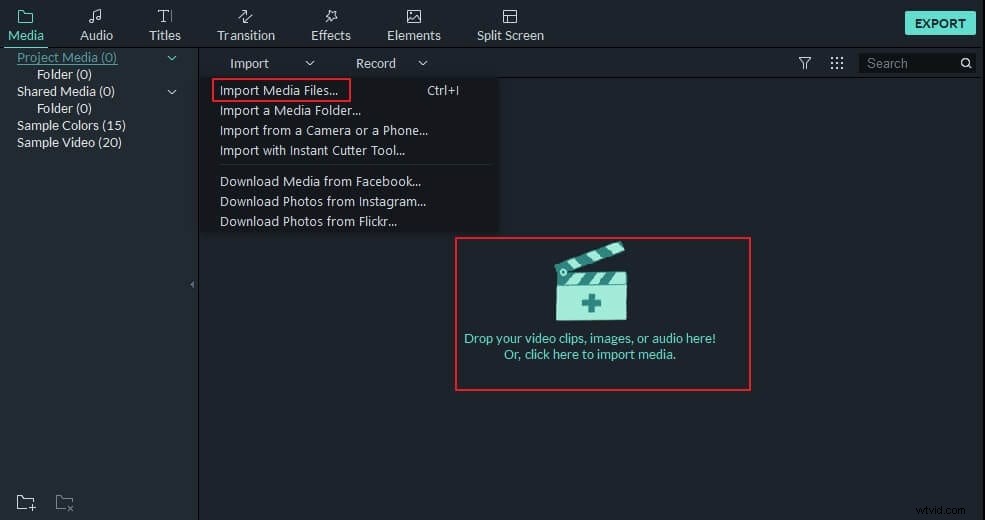
3. Rejoindre des vidéos avec combinateur
Placez l'en-tête de lecture de la chronologie au début de la première vidéo et cliquez sur le bouton Lecture dans la fenêtre d'aperçu pour vérifier s'il est nécessaire de réorganiser les clips. Vous pouvez également cliquer avec le bouton droit sur le clip pour le couper ou le supprimer de la chronologie.
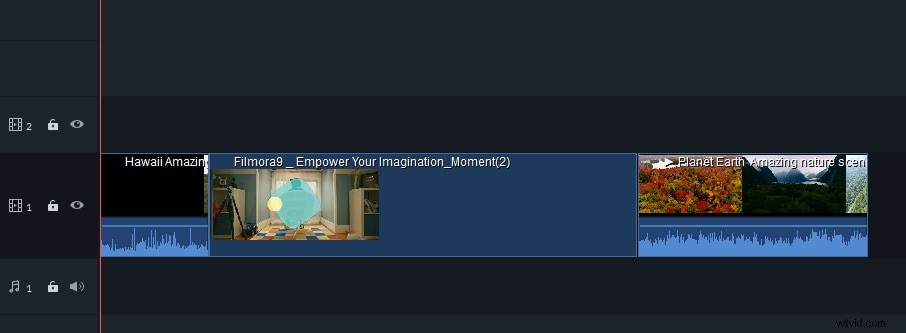
4. Ajouter des effets vidéo
Il existe plus de 300 effets vidéo, y compris des filtres, des transitions, des superpositions, des textes et des éléments disponibles dans Filmora. Vous pouvez ajouter n'importe lequel d'entre eux pour rendre la vidéo plus fabuleuse.
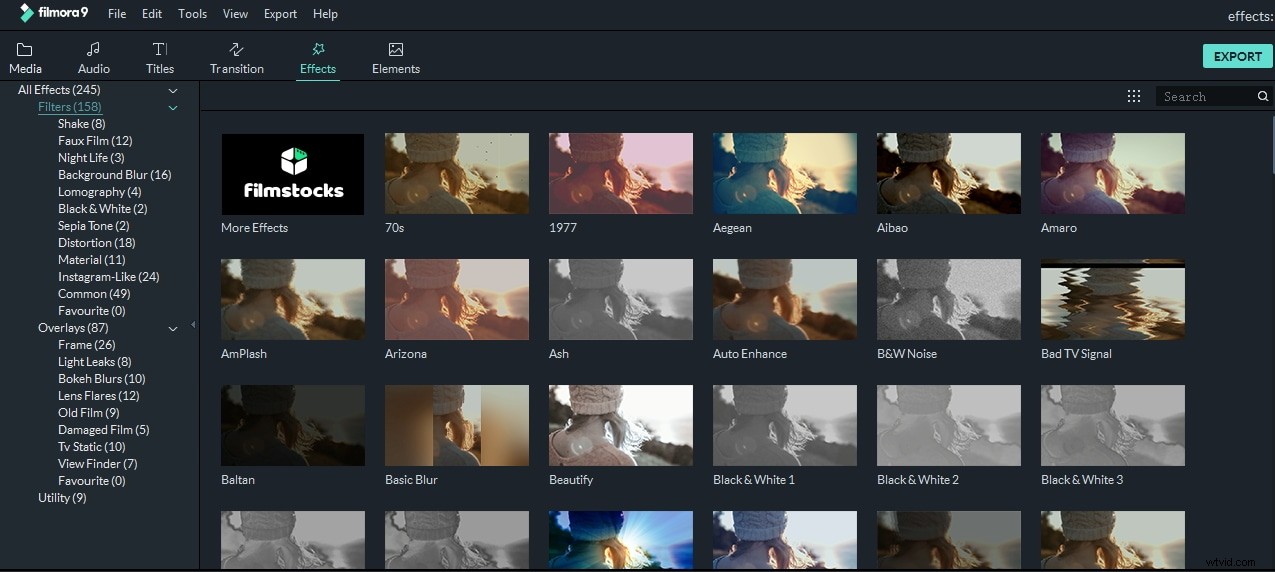
5. Enregistrer et exporter
Si vous êtes satisfait de la vidéo mp4 jointe, cliquez simplement sur l'onglet Exporter pour l'exporter. Vous pouvez enregistrer les vidéos mp4 combinées dans d'autres formats tels que WMV, AVI, MOV, MKV et F4V dans différentes résolutions vidéo ou débits.
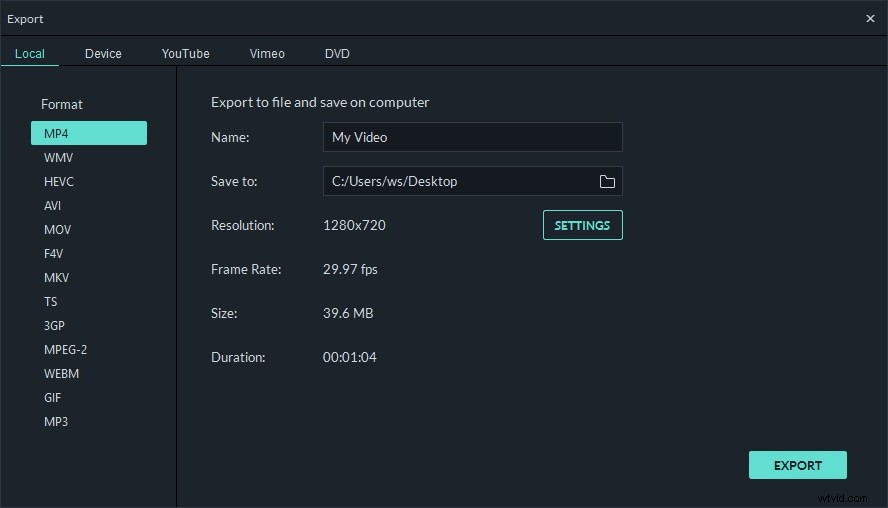
Pour en savoir plus sur les fonctionnalités de Filmora, consultez la vidéo d'introduction ci-dessous. Téléchargez Filmora et essayez de joindre plusieurs clips vidéo maintenant.
Partie 2 :Top 5 des meilleurs assembleurs vidéo MP4 gratuits pour combiner des vidéos
- Movica
- MediaJoin
- Le menuisier vidéo de Kate
- Intégration vidéo gratuite
- Usine de format
1. Movica
Ce logiciel gratuit est crucial pour l'assemblage vidéo et fonctionne également comme composant graphique de certains autres outils. Un exemple de ces autres outils est l'outil FLV. Vous pouvez facilement diviser les fichiers sur lesquels vous devez apporter des modifications et les fusionner à nouveau si nécessaire pour vous. Il dispose également de nombreux raccourcis clavier pour faciliter ses opérations.
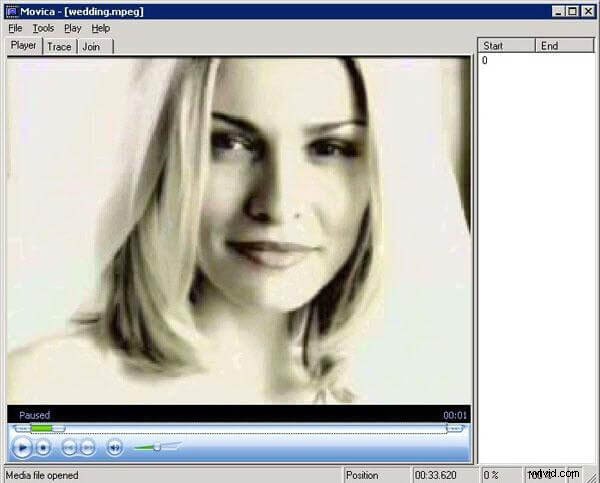
Avantages :
- Raccourcis clavier ;
- Fournit des opérations rapides en fonction de la taille des fichiers ;
- Vous permet d'enregistrer des parties d'une division vidéo à éditer.
Inconvénients :
- Certains messages d'état peuvent être difficiles à comprendre ;
- Peut nécessiter que votre système dispose de Windows Media Player.
2. MediaJoin
Ce combinateur vidéo prend en charge des formats tels que MPEG-1, MPEG2, WMV, MP3, AVI, OGG, WAV et WMA. Pour utiliser ce logiciel gratuit, il vous suffit de sélectionner les fichiers, de choisir le périphérique de sortie puis son format idéal. Assurez-vous de spécifier les codecs vidéo si cela est nécessaire.
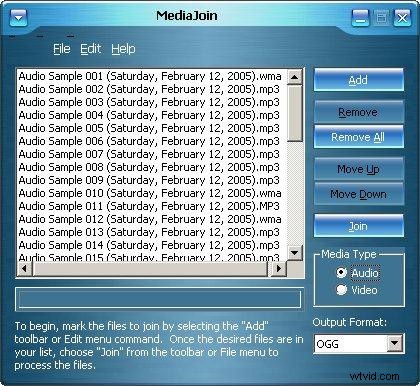
Avantages :
- facile à utiliser grâce à son interface.
Inconvénients :
- Peut ne pas fonctionner sous Windows 7 et Vista.
3. L'assistant vidéo de Kate
Il s'agit d'un outil gratuit qui, comme son nom l'indique, vous permet de joindre deux ou plusieurs vidéos ensemble. Avec ce logiciel gratuit, vous pouvez facilement combiner plusieurs fichiers vidéo de différents formats, ce qui facilite sans aucun doute votre travail.
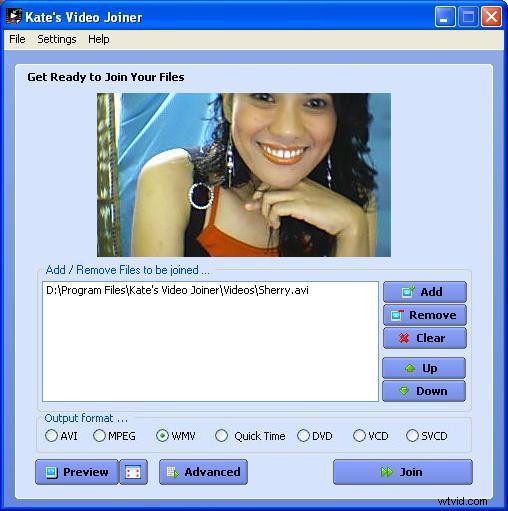
Avantages :
- Prend en charge différents formats vidéo ;
- Facile à utiliser.
Inconvénients :
- Vous devrez peut-être vous inscrire par e-mail.
4. Joiner vidéo gratuit
En cliquant sur le bouton ajouter du programme, vous pourrez ajouter les vidéos que vous souhaitez rejoindre. Vous devez ensuite déterminer le répertoire et le format de sortie, puis procéder à la jointure. Certains des formats de sortie pris en charge sont WMV, iPod, DVD et MP4.
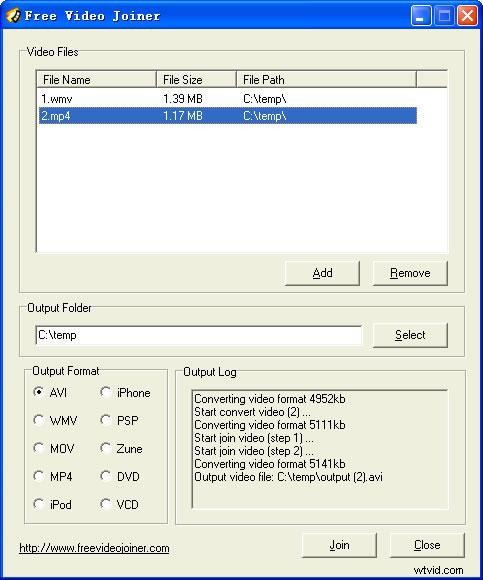
Avantages :
- Prend en charge de nombreux formats vidéo ;
- Interface facile à utiliser.
Inconvénients :
- N'offre aucun lecteur multimédia.
5. Usine de formatage
Il s'agit idéalement d'un logiciel de conversion complet qui vous permettra de combiner les vidéos comme vous le souhaitez. Grâce à ses technologies multi-thread, le convertisseur propose des conversions par lots qui peuvent considérablement accélérer le processus pour vous.
Lorsque vous aurez besoin de travailler sur une vidéo, vous pourrez extraire des segments, recadrer des images, effectuer l'intégration de sous-titres et même prévisualiser les résultats.
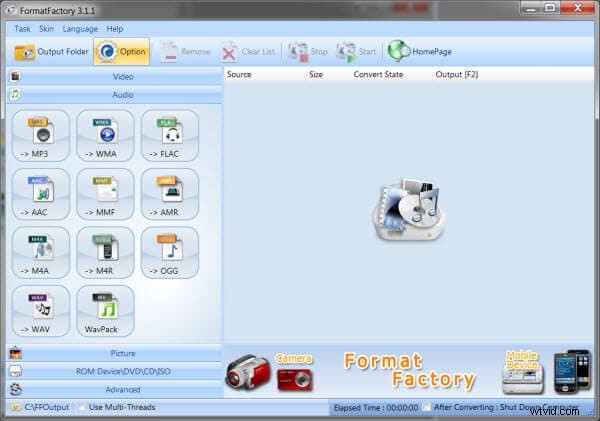
Avantages :
- Prend en charge une large gamme de formats vidéo, y compris MP4 ;
- Vous pouvez facilement extraire les segments que vous souhaitez rejoindre ;
Inconvénients :
- Peut être difficile à casser la première fois que vous l'utilisez.
Conclusion
La plupart des menuisiers mp4 gratuits ci-dessus sont destinés aux utilisateurs de Windows. Si vous recherchez des menuisiers MP4 sur Mac, vous pouvez consulter notre article sur comment joindre des fichiers MP4 sous Mac OS ou comment joindre des clips dans iMovie. Mais vous pouvez toujours utiliser Filmora pour joindre des vidéos MP4 car vous pouvez l'utiliser à la fois sur Windows et sur Mac.
